
php editor Apple は、Windows 10 コンピューターの遅延起動機能を無効にする簡単で効果的な方法を紹介します。遅延起動は Windows 10 システムのデフォルト設定であり、システムの起動速度を向上させるように設計されています。ただし、一部のユーザーにとっては、起動が遅れると、起動中に途切れたり、プログラムの読み込みが遅くなったりするなどの問題が発生する可能性があります。したがって、遅延起動を無効にすることが一般的な要件になります。次に、遅延起動設定をオフにする方法を学びましょう。
遅延起動を無効にする方法:
1. 「Win R」ショートカット キーで実行を開始し、「regedit」と入力して Enter キーを押して開きます。
2. レジストリ エディター インターフェイスに入ったら、「HKEY_CURRENT_USER\Software\Microsoft\Windows\CurrentVersion\Explorer」をコピーして上のアドレス バーに貼り付け、Enter キーを押して見つけます。
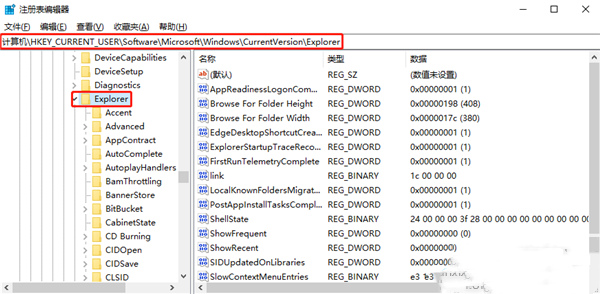
3. [エクスプローラー] を右クリックし、[項目] の [新規作成] を選択し、「シリアル化」という名前を付けます。

4. [シリアル化] をクリックし、右側の空白スペースを右クリックして、[DWORD 値] の [新規作成] を選択し、「StartupDelayInMSec」という名前を付けます。

5. ダブルクリックして「StartupDelayInMSec」を開き、ウィンドウ内の「数値データ」を「0」に変更し、最後に「OK」をクリックして保存します。
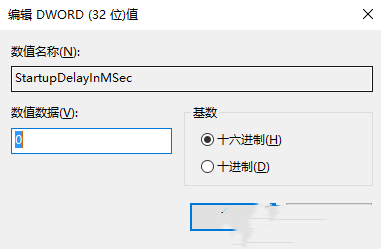
以上がWindows 10 コンピューターで遅延起動を無効にするにはどうすればよいですか? win10で遅延起動設定をオフにする方法の詳細内容です。詳細については、PHP 中国語 Web サイトの他の関連記事を参照してください。